IOT의 편리함에 눈을 뜬 이후로 집안 곳곳을 IOT 기기로 수 놓고 있다. 각방의 전등을 음성명령으로 제어하는가 하면 선풍기 에어컨 작동도 OK 구글 하나로 해결하고 있다. 허나 IOT를 알면 알수록 음성명령이 전부가 아님을 깨닫게 된다. 나스에 HA도 설치해 홈 자동화를 구성해보고 있다. 이쪽 분야 전공이 아니라 시간이 더디지만 하나하나 작동할 때마다 성취감과 희열을 느낀다. 지금은 화장실에 불이 켜지면 잠시 후 음악이 나오도록 설정도 해두고 30분이 넘도록 화장실 불이 켜져있으면, 30분이 넘도록 화장실 전등이 켜져있다는 안내 멘트와 함께 불이 자동으로 꺼지도록 설정해 두었다. 점점 집이 똑똑해 지고 있다. 다만, 지금까지는 이 모든 작업을 당담하는 스마트 기기가 WIFI 전용이었다. WIFI 라우터에 모두 물려서 상용하다보니 공유기를 혹사시키고 있다는 생각이 들어 Zigbee로 눈을 돌리기 시작했다. 또 HA로만 집안을 자동화로 놓기엔 한계를 느껴 스마트싱스(이하 ST) 도입을 고민하다가 이베이에서 이전세대 허브를 하나 구매했다.

3세대도 출시 됐는데 왜 2세대를 구입했는지 의문을 갖는 이들이 있을지도 모르겠다. 첫번째는 가격차이다. 3세대 가격은 100불이 훌쩍 넘는다. 2세대의 경우 중고로 구매하면 40불 내외에 구매가 가능하다. 두번째는 3세대 허브의 경우 구하기도 어렵다. 국내에 정식 출시가 됐지만 풀리는 동시에 매진 행렬이다. 마지막으로 2세대와 3세대의 성능차이가 겅의 없다. 아니 오히려 하드웨어는 2세대가 더 상위다. 이러한 이유로 2세대 제품을 중고로 구매했다. 단 차이점은 분명히 존재한다. 2세대의 경우 오직 유선으로만 인터넷 환경에 연결할 수 있다. 3세대의 경우 WIFI 무선 인터넷 연결이 간능하다. 또한 2세대의 경우엔 Z-WAVE가 미국향이어서 Z-WAVE 기기를 연동시키려면 미국향으로 나온 제품만 사용가능하다. 3세대의 경우, Z-WAVE가 한국향으로 따로 출시되어 한국에서 출시한 기기를 연동시킬 수 있다. 하지만 Zigbee를 사용할 경우엔 국가향 상관없이 어느제품이나 사용할 수 있다.
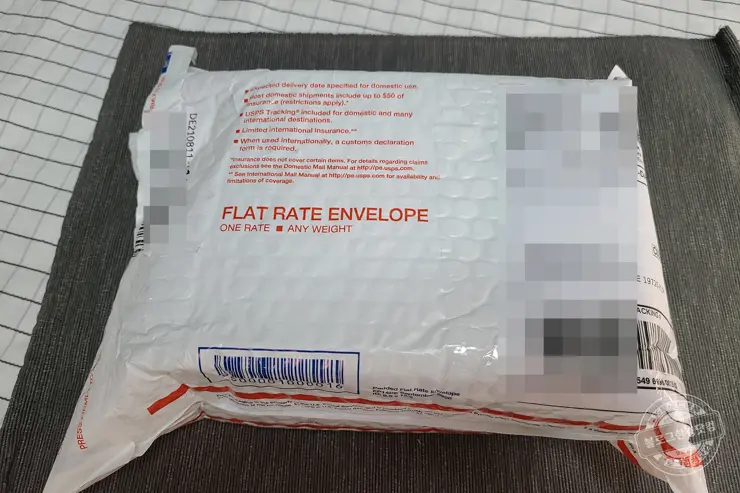
2세대 제품은 현재 단종이 된 제품이기에 중고로만 구매가 가능하다. 특히 미국에서만 출시했기에 미국 이베이에서 주로 구매할 수 있다. 다른 미국 쇼핑몰에서는 찾아보기 힘들다.
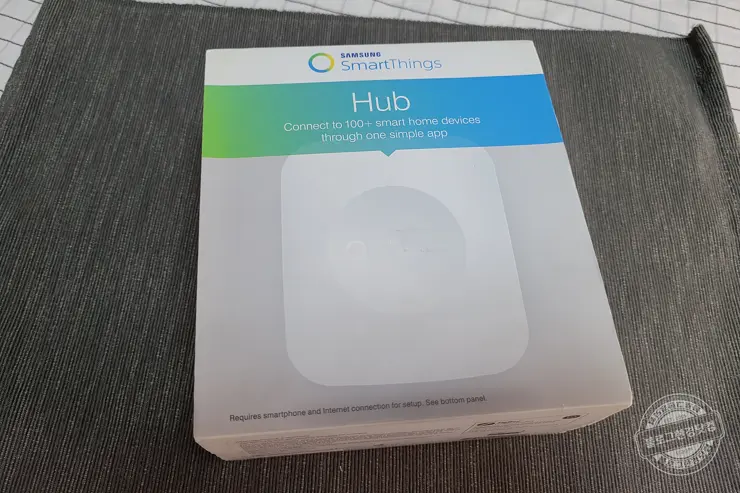
중고제품을 구매했지만 셀러가 상자까지 잘 보관하고 있었기에 상당히 보관상태가 양호한 상태의 제품을 수령했다. 상자까지 완제품을 받아서 만족도가 높다.
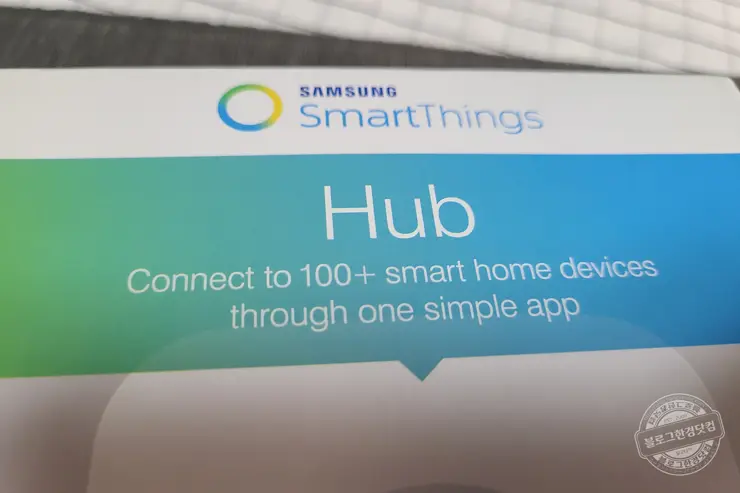
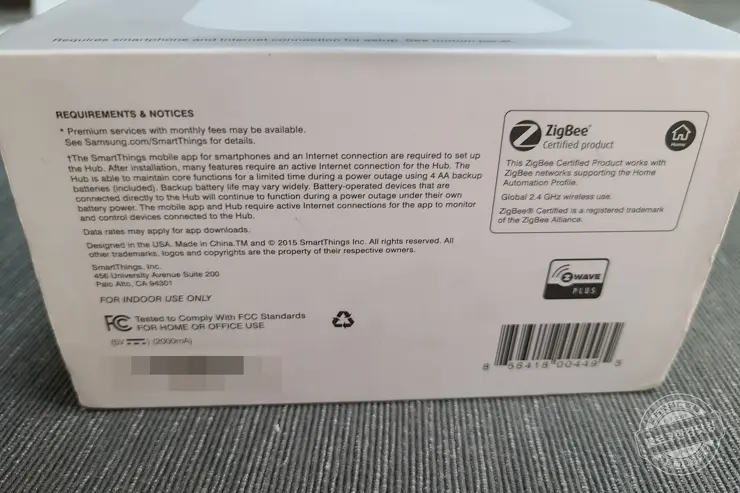
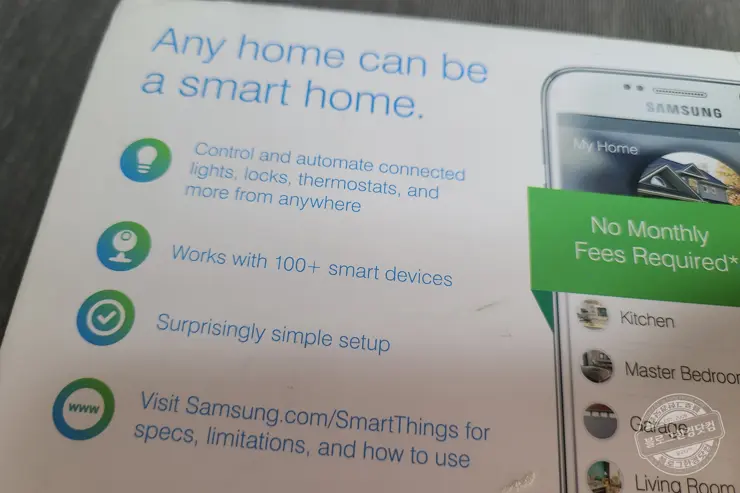
상자에는 스마트싱스 허브의 다양한 기능에 대해 소개하고 있다. 이미 ST 허브가 어떤 제품인지 알고 있기에 소개 글은 그냥 대충 훓어보고 넘겼다.

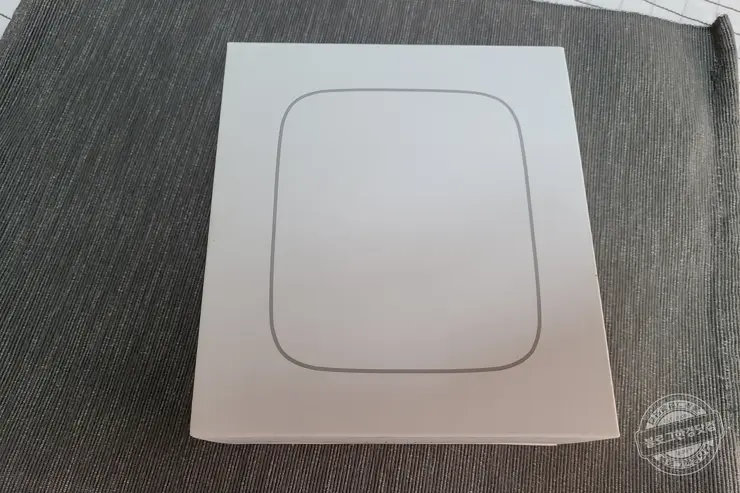

가장 중요한 박스 오프닝 순간이다. 사실, 이전에 사용하던 제품이어서 기기 상태가 제일 궁금했다. 상자의 뚜껑을 열어보니 뽀얗게 들어나는 ST 허브가 눈에 들어온다. 외관이 상당히 양호하다. 이리저리 둘러봐도 흠잡을 곳이 거의 보이지 않는다. 이전 사용자가 상당히 깨끗하게 제품을 사용한 듯하다. 사실 험하게 굴릴 이유도 전혀 없다. 태블릿이나 휴대폰처럼 상시 휴대하고 다니는 제품이 아니고 한 번 설치해 두면 집 한켠에 고정시키기에 오염은 있을 지라도 흠집은 거의 발생하지 않는게 일반적이다.
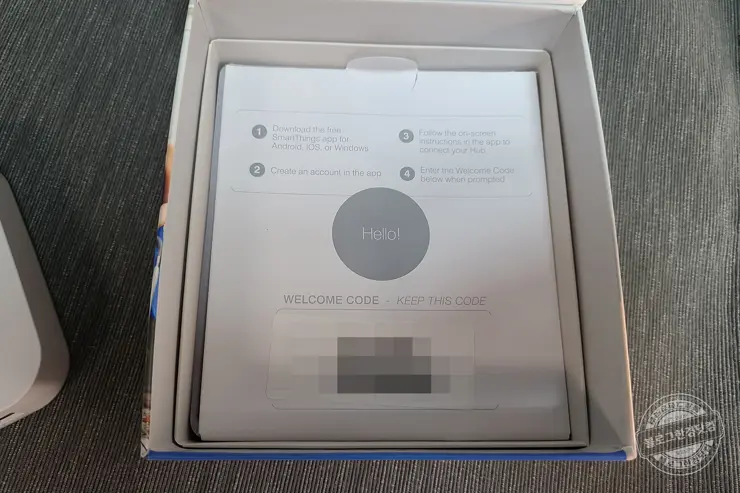
기기를 열면 제품 등록에 중요한 웰컴 코드가 적혀있는 제품 설명서가 보인다. 월컴 코드가 있어야 ST 앱에 제품을 등록할 수 있다. 월컴 코드가 없는 경우에도 고객센터에 연락해 월컴코드를 새로 발급 받으면 제품 등록이 가능하긴 하다. 번거롭게 고객센터에 연락을 취해야 하기에 중고를 구입하기 앞서 처음부터 웰컴 코드유뮤를 확인하는 편이 좋다. 필자는 다행스럽게도 월컴 코드가 동봉되어 있었다. 이렇게 제품설명서 외에도 기기 자체에 배터리 넣는 부분에 웰컴코드가 적혀 있긴 하다. 제품 설명서가 따로 없더라도 당황하지 말고 기기를 자세히 살펴보길 권장한다.

전원코드와 UTP 랜 케이블이 동봉되어 있다. 전원코드는 세월이 살짝 풍길정도로 사용감이 있으나 UTP 랜 케이블의 경우는 완전 새거였다. 아마도 박스에 들어 있는 케이블은 사용하지 않고 개별적으로 따로 사용한 듯 싶다.


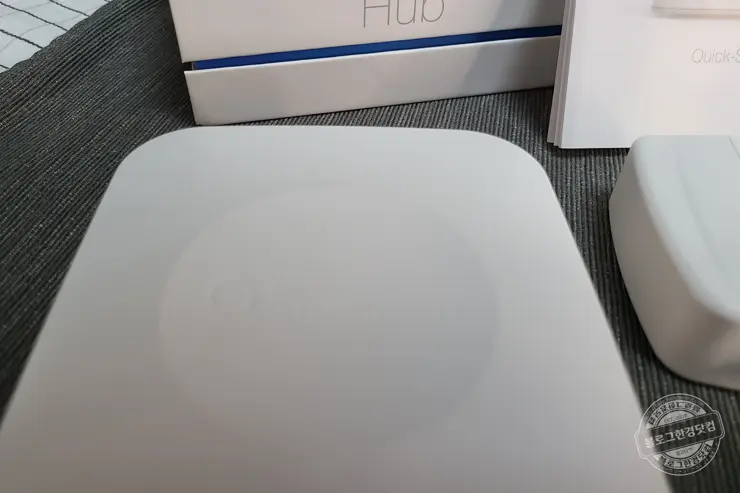





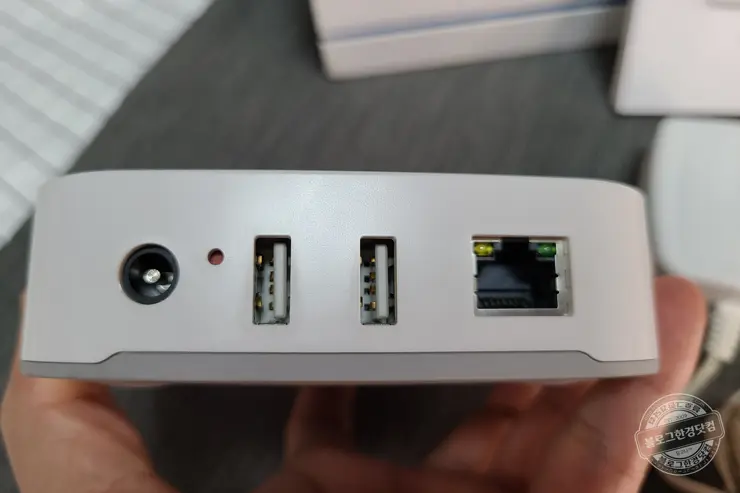
좌측부터 전원부, 리셋홈, USB 2개, 랜슬롯이 기기 후면에 위치한다.
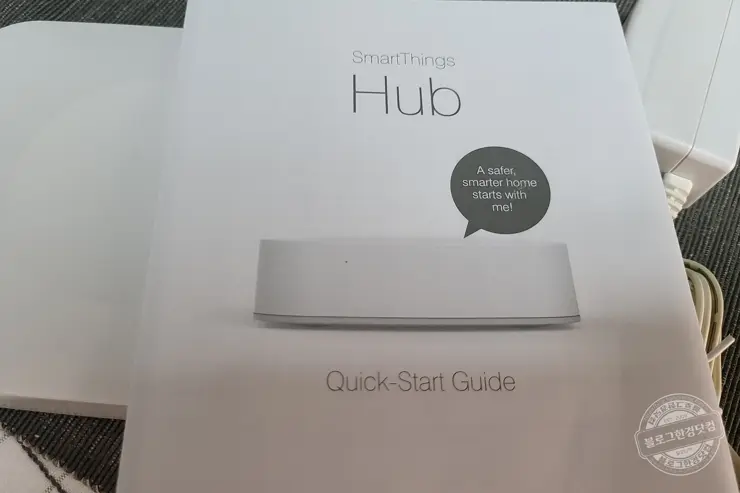
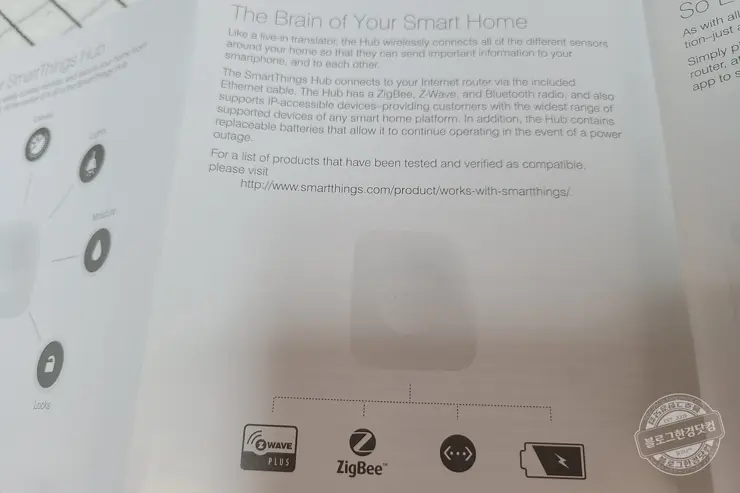
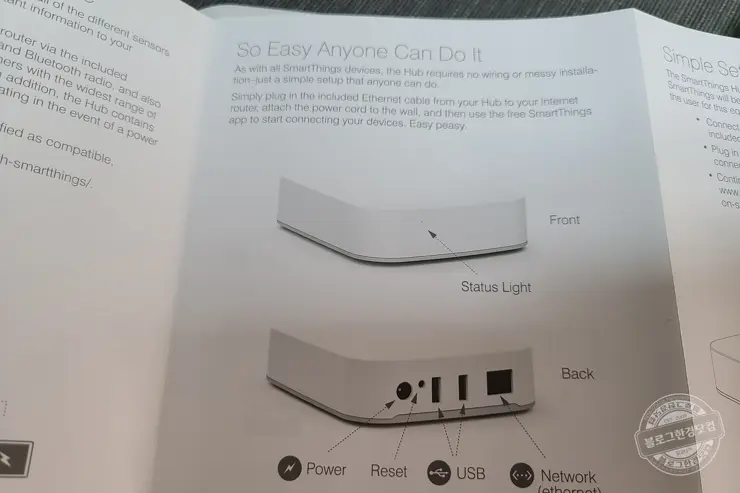
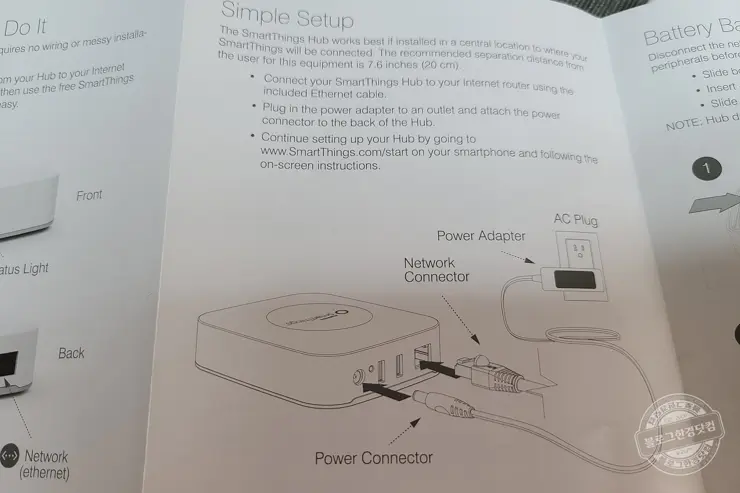
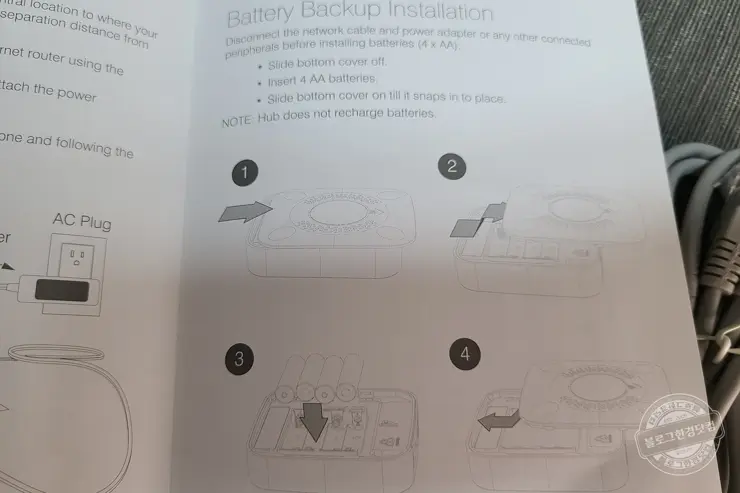
제품설명서는 다시 찾아볼 일이 거의 없을 듯 해, 꼭 필요한 부분을 사진을 찍어두었다.

전원 코드는 100v~240v에서 모두 사용가능한 프리볼트 제품이다. 전세계 어디에서나 돼지코만 있으면 사용이 가능하다.
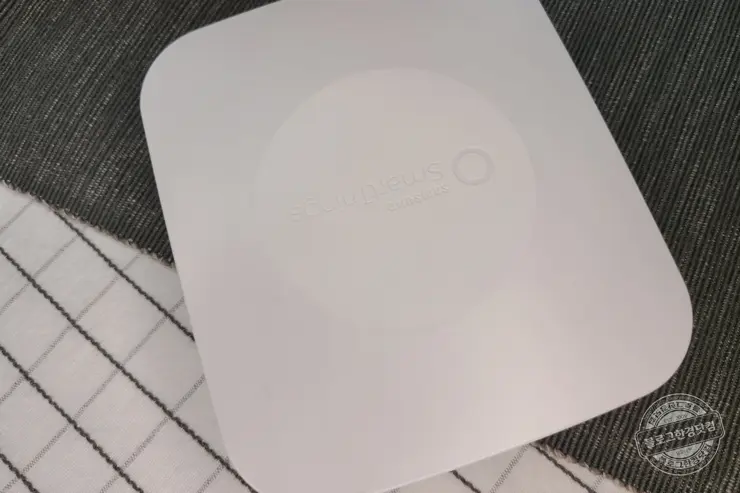
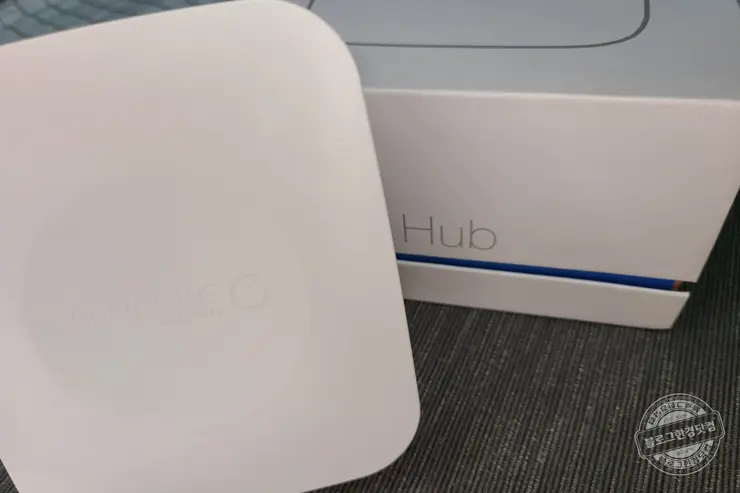

테스트를 위해 돼지코를 꽂았다.
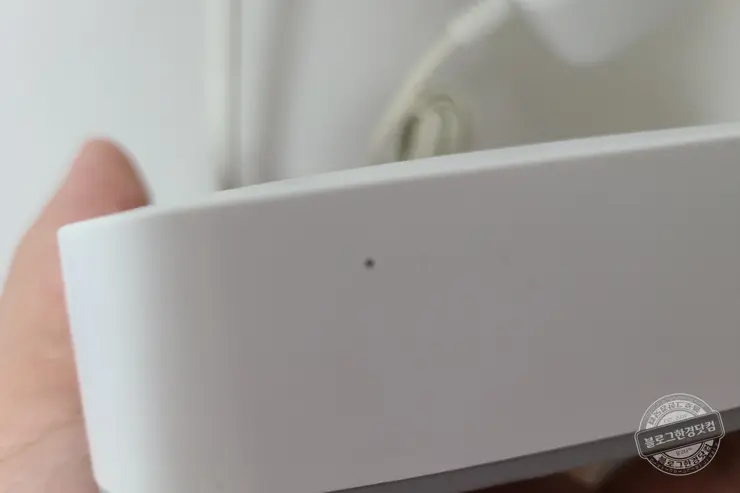
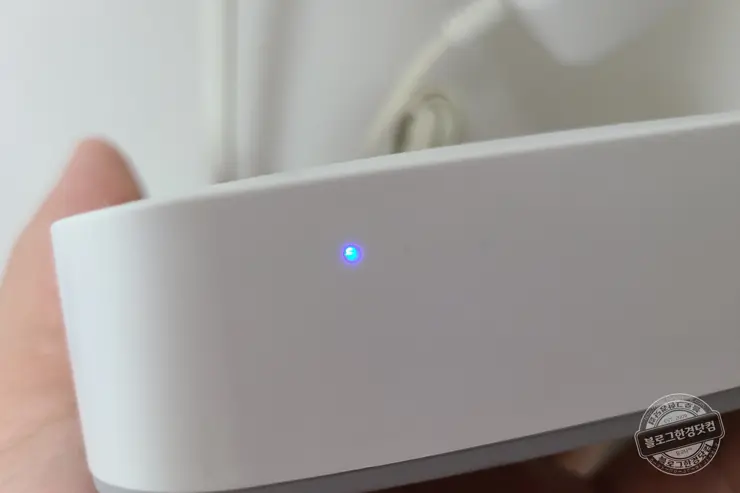
전원이 정상적으로 잘 들어온다. 일단 안심이다.
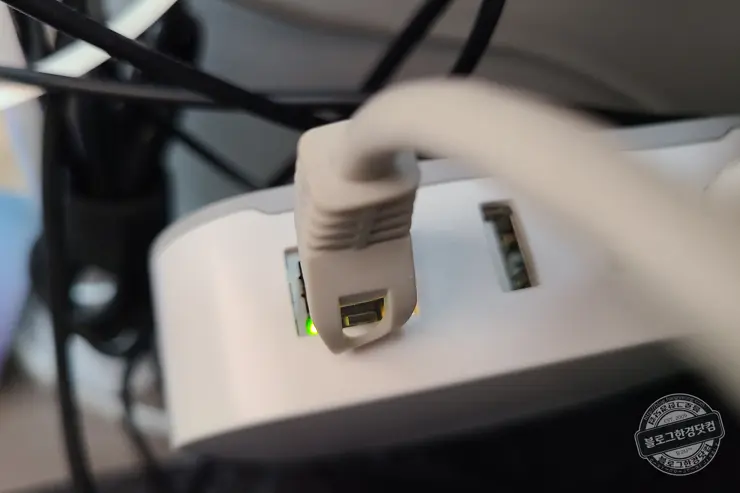
랜 슬롯 부분에 케이블을 꽂으니 정상적으로 불이 들어온다. 역시 안심이다.

밑부분을 탈거하면 건전지를 넣을 수 있는 공간이 나온다. 혹시나 발생할 정전 등의 사태에 집안의 IOT기능이 마비가 될 것을 우려해 예비로 구비해 놓은 공간이다. AA 건전지 4개가 들어간다. 이 부분에 모자이크 처리해 둔 곳에 월컴 코드가 적혀 있다. 혹시나 제품설명서가 따로 동봉되어 있지 않은 경우 이 부분을 한 번 살펴보길 권장한다.
이베이 Samsung SmartThings Hub STH-ETH-250 2nd Generation 바로가기
이렇게 기본적은 외관과 전원연결 등을 통해 제품 상태를 확인했다. 중고지만 저렴하게 잘 작동하는 제품을 구매해 아주 만족스럽다. 다음글에서는 스마트싱스 허브 2 중고 제품 등록을 위한 초기화 과정을 소개할 예정이다. 필자의 경우 제품을 등록하려고 하는데 이미 등록된 기기라고 하면서 등록이 되지 않아 한참을 애를 먹었다. 초기화를 통해 제품 등록에 성공한 과정을 다음 글에서 상세히 다뤄보도록 하겠다.